Hackdiary
El mes pasado ayudé a Ariel Waldman a ejecutar una transmisión en vivo de YouTube desde la estación McMurdo en la Antártida, donde respondió preguntas de sus partidarios de Patreon. Creemos que esta es la primera vez que alguien transmite en vivo a Internet de esta manera desde la Antártida, porque el único servicio de transmisión compatible en McMurdo es Skype. Este post es la documentación del proceso que utilicé para hacer esta conexión.
Necesitará un colaborador fuera de la Antártida que retransmita la llamada de Skype a YouTube Live. Si usted es ese colaborador, necesitará el siguiente software y hardware:
- una computadora y una conexión a Internet de gran ancho de banda. El ordenador codificará vídeo MPEG4 en tiempo real, por lo que debe ser razonablemente moderno y potente. Utilicé un Macbook Pro con un Intel i7 de cuatro núcleos-3.1 Ghz y mi conexión a Internet doméstica, que es un cable Comcast con una velocidad de carga de 12 Mbps. Puedes usar un Mac o un PC.
- Su propia cuenta de Skype y la última versión del cliente de Skype instalado
- Una copia de OBS instalada
- El complemento OBS NDI instalado en OBS
- una cuenta de YouTube (o el nombre de usuario y la contraseña de su cuenta de YouTube)
Configure el cliente de Skype antes de la llamada yendo a Configuración – > Llamada – > Avanzada y asegúrese de que” Permitir uso de NDI ” esté activado.
Configure la transmisión en vivo de YouTube antes de la llamada yendo a YouTube Creator Studio y programando un nuevo evento en vivo. Después de crear el evento, opte por una “Clave de transmisión de un solo uso”, elija “Otros codificadores” y copie el código proporcionado en “Nombre de transmisión”. Lo necesitarás cuando configuremos OBS. Ahora, si haces clic en “Ver en la página de observación”, se abrirá una nueva pestaña con la URL que puedes distribuir a tus espectadores antes del evento. Mostrará una pantalla de marcador de posición hasta que comiences a transmitir en el momento del evento.
Y, finalmente, cargue OBS antes de que comience la llamada. Haga clic en el icono Más en la parte inferior izquierda para agregar una nueva escena. Luego haga clic en Más en Fuentes y agregue una nueva “Fuente NDI”. Simplemente haga clic en Aceptar por ahora para aceptar los valores predeterminados; más tarde, usaremos esto para conectarnos con la llamada de Skype y recibir el audio y el video para la transmisión. En la sección Mezclador, arrastre el control deslizante para micrófono / Auxiliar hasta cero para asegurarse de que el sonido de su propio micrófono portátil no se incorpore a la transmisión.
Ahora vaya a Preferencias de OBS y busque la sección de transmisión. Seleccione YouTube como tipo de servicio y, en Clave de transmisión, puede pegar el código de YouTube que copió anteriormente cuando configuró la transmisión en vivo. En la sección Salida, ingrese 4000 como la tasa de bits del video. En Vídeo, seleccione una Resolución Base y una Resolución de salida de 1280×720. Esta es la resolución nativa del cliente de Skype en el momento en que escribo esto. Finalmente, haga clic con el botón derecho en el área principal de la ventana OBS en lo que actualmente es una gran caja negra. En “Transformar”, activa”Ajustar a la pantalla”. Esto asegurará que si Skype cambia el tamaño de la transmisión de video debido a una conexión deficiente durante la llamada, siga escalándose mediante OBS para ajustarse a la resolución completa de la ventana de video en vivo de YouTube.
Cuando es casi la hora de la transmisión en vivo:
- Asegúrese de que su cliente de Skype se esté ejecutando y haya iniciado sesión
- En McMurdo, debe realizar una videollamada a su cuenta de Skype varios minutos antes de la transmisión en vivo programada
- Al final, asegúrese de que NDI esté habilitado en Skype y haga doble clic en la fuente NDI en OBS para abrir su ventana de configuración. Ahora debería haber algo en el menú desplegable bajo “Nombre de fuente” que mencione Skype. Seleccione esto y presione ACEPTAR, y el cuadro negro en la ventana principal de OBS debería comenzar a mostrar la llamada de Skype en vivo. En el extremo de McMurdo, verá un mensaje que le dice que la llamada puede estar siendo grabada.
- Pulse “Iniciar transmisión” en OBS y, a continuación, vaya a YouTube Creator Studio en un navegador web. Selecciona tu evento y ve a su “Sala de Control en vivo”. Pronto verá que el audio y el video aparecen en una ventana de vista previa allí.
- En este punto, aún podrá hablar por Skype con la persona en el extremo McMurdo. Hazles saber que estás listo para ponerlos en vivo, cuenta atrás desde diez y pulsa el botón en la Sala de Control en vivo de YouTube para iniciar el evento en vivo.
- Cuando todo haya terminado, detenga el evento desde la Sala de control en vivo de YouTube, detenga la transmisión en OBS y finalice la llamada de Skype.
Si todo sale bien, se te recompensará con una transmisión en vivo de YouTube de alta calidad que puedes monitorear en un segundo dispositivo, como un teléfono o una tableta. Debe esperar que haya hasta 30 segundos de retraso con respecto a la transmisión de Skype al ver la transmisión de esta manera.
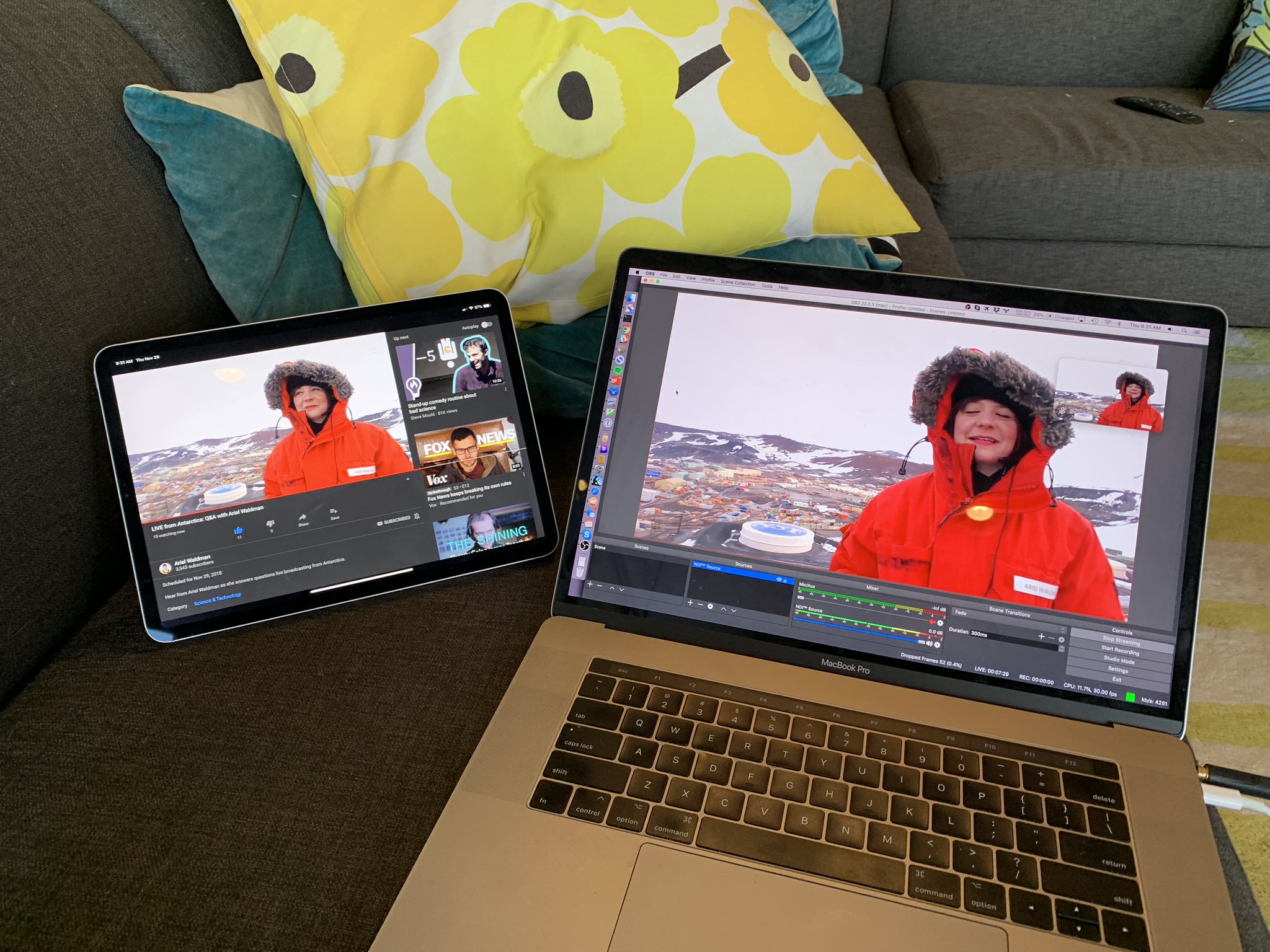
Leave a Reply